Nastavení připojení Wi-Fi v tabletech Dell Venue 7 a Venue 8
Cet article concerne
Cet article ne concerne pas
Symptômes
Připojení Wi-Fi bude standardně nakonfigurováno během prvního nastavení při prvním zapnutí zařízení. Pokud není bezdrátová síť při prvním spuštění dostupná nebo pokud chcete změnit připojení Wi-Fi později, můžete tak snadno učinit.
Poznámka: Snímky obrazovky jsou zde zobrazeny v angličtině. V tabletu se zobrazí v jazyce, který vyberete.
Odstraňování potíží
Pokud máte potíže s nastavením bezdrátového připojení, zkontrolujte následující součásti:
Poznámka: Snímky obrazovky jsou zde zobrazeny v angličtině. V tabletu se zobrazí v jazyce, který vyberete.
- Na úvodní obrazovce klepněte na ikonu uprostřed dolního řádku, čímž získáte přístup k aplikacím.

- Klepněte na ikonu Settings (Nastavení). (Možná bude nutné přejet prstem na druhou stránku aplikací.)

- Přesvědčte se, zda je posuvník Wi-Fi vlevo nahoře v poloze ON (Zapnuto), a poté vyberte v seznamu na pravé straně síť, kterou chcete použít.

- Pokud je síť zabezpečenou sítí Wi-Fi, budete vyzváni k zadání síťového hesla.
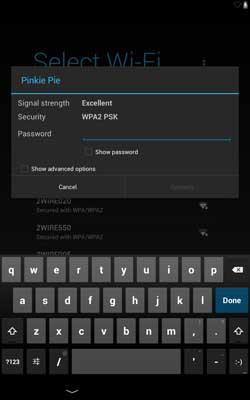
Odstraňování potíží
Pokud máte potíže s nastavením bezdrátového připojení, zkontrolujte následující součásti:
- Ověřte, zda je v nabídce Settings (Nastavení) zapnuta síť Wi-Fi (viz krok 3).
- Ověřte, zda se tablet nenachází v režimu Airplane (Letadlo). Zkontrolujte ikonu letadla na stavovém řádku v horní části obrazovky. Chcete-li vypnout režim Airplane (Letadlo), přejděte do nastavení a klepněte na položku More (Další).
- Pokuste se odstranit síť. Na obrazovce Settings (Nastavení) klepněte na síť, kterou chcete odstranit, a klepněte na tlačítko Forget (Zapomenout). Nyní vyberte požadovanou síť v seznamu a pokuste se k ní znovu připojit.